
Оглавление:
- Автор John Day [email protected].
- Public 2024-01-30 11:54.
- Последнее изменение 2025-01-23 15:05.
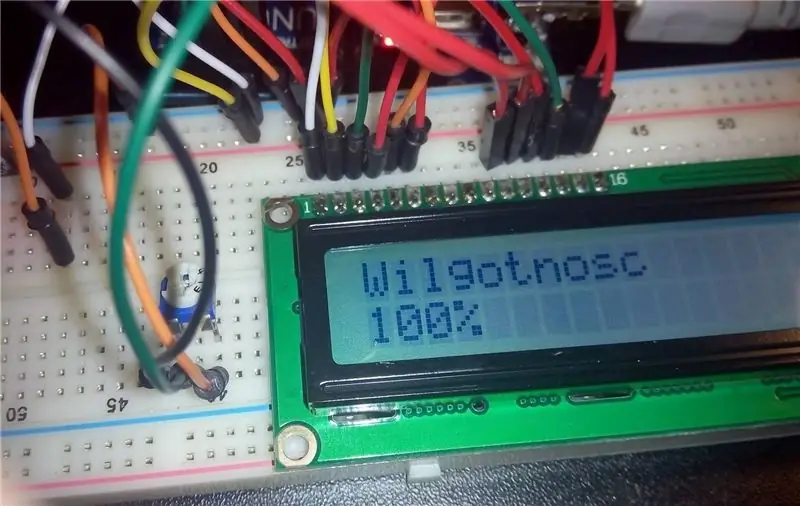
Что мы собираемся сделать, так это датчик влажности Arduino с датчиком YL-69, который работает на основе сопротивления между двумя «лезвиями». Он даст нам значения от 450 до 1023, поэтому нам нужно сопоставить его, чтобы получить процентное значение, но мы вернемся к этому позже. Итак, приступим.
Шаг 1: Сбор деталей

Вам необходимо собрать:
1. LCD 16x2 (в моем случае белый)
2. Потенциометр 47 кОм (или меньше, у меня был только он, но вы также можете использовать 10-20 кОм, и все должно быть в порядке)
3. Кабели, много кабелей.
4. Прототип платы.
5. Arduino Uno / Arduino Pro mini (с программатором)
6. Источник питания (например, батарея 9 В)
7. Датчик влажности (например, YL-69)
Шаг 2: Подключите ЖК-дисплей

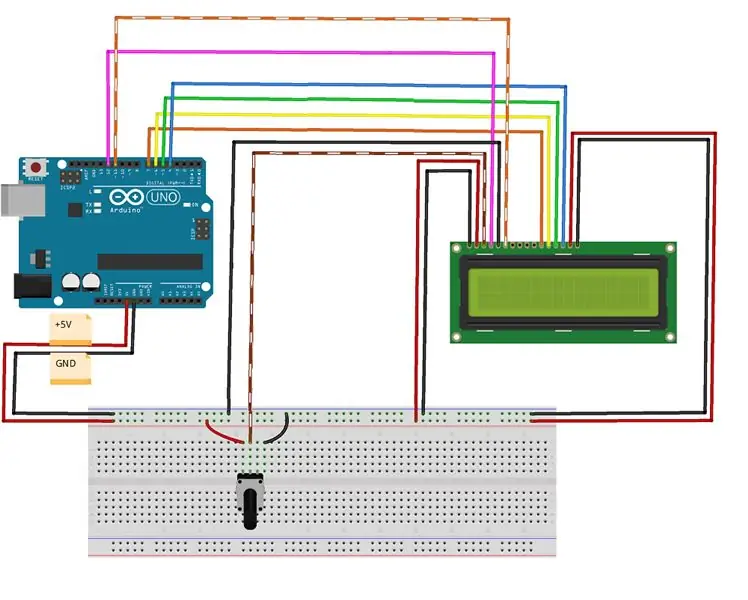
Подключите ЖК-дисплей кабелями к Arduino, как показано на схеме. Не забудьте про потенциометр.
Шаг 3: Подключите датчик влажности

Подключите вывод VCC платы датчика влажности к шине + платы прототипа, а вывод GND к земле. (Подключил ко второй земле на плате ардуино)
Контакт данных датчика влажности должен быть подключен к A0 (в случае YL-69 это последний из 4 контактов) на плате Arduino.
Шаг 4: Код
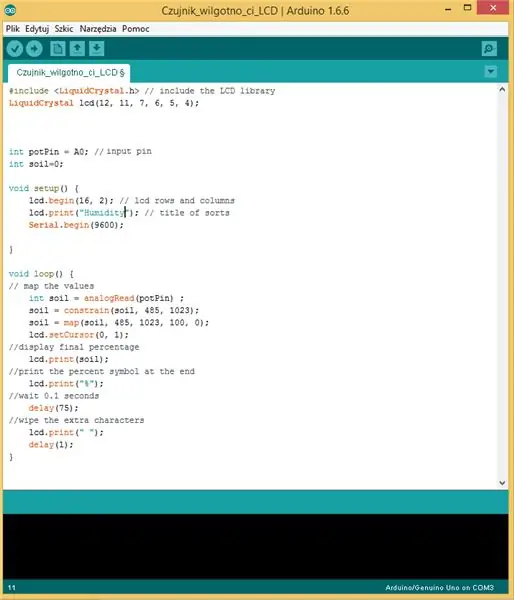
// Автор: W. Marczak # include // включить библиотеку LCD LiquidCrystal lcd (12, 11, 7, 6, 5, 4); // Установить контакты как 12, 11, 7, 6, 5, 4. отличается для вашего ЖК-дисплея, проверьте каталог производителя potPin = A0; // ввод pinint почвы = 0; void setup () {lcd.begin (16, 2); // ЖК-строки и столбцы lcd.print ("Humidity"); // заголовок sortsSerial.begin (9600);} void loop () {// сопоставляем значения int почва = analogRead (potPin); почва = constrain (почва, 485, 1023); почва = карта (почва, 485, 1023, 100, 0); lcd.setCursor (0, 1); // выводим окончательные числа lcd.print (почва); // выводим символ процента в конце lcd.print ("%"); // ждем 0,1 секундыdelay (75); // стираем лишние символы lcd.print (""); задержка (1);}
Шаг 5: Добавьте блок питания
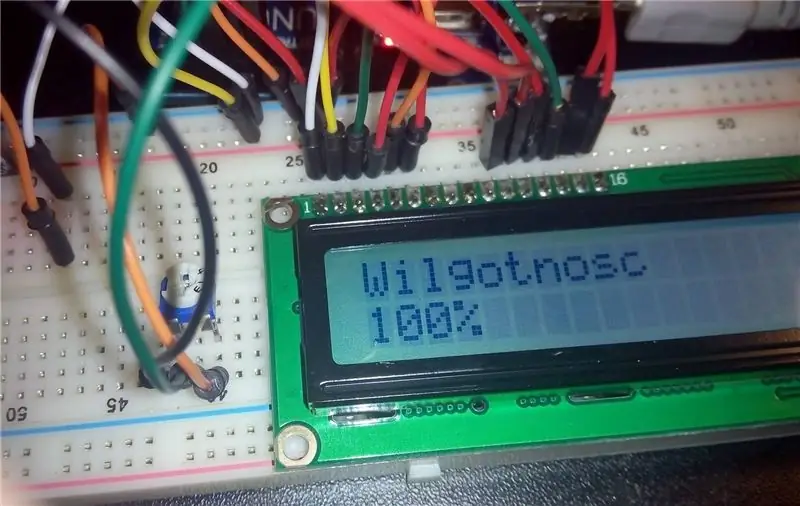
Добавьте подходящий источник питания (5-9 В должно быть в порядке) и установите контрастность вашего ЖК-дисплея с помощью потенциометра. Также установите потенциометр на датчике влажности YL-69, если красный индикатор на маленькой плате не горит. Вы должны получить то, что показано на картинке, но вместо Wilgotnosc вы получите "Humidity", так как Humidity на моем языке не имеет значения. Проверьте правильность работы датчика, заполнив чашкой воды.
Рекомендуемые:
Солнечный измеритель влажности почвы с ESP8266: 10 шагов (с изображениями)

Измеритель влажности почвы на солнечной энергии с ESP8266: в этом руководстве мы создаем измеритель влажности почвы на солнечной энергии. Он использует микроконтроллер Wi-Fi ESP8266 с кодом низкого энергопотребления, и все водонепроницаемое, поэтому его можно оставить снаружи. Вы можете точно следовать этому рецепту или извлечь из него
Калибровка датчика влажности почвы: 5 шагов

Калибровка датчика влажности почвы: на рынке имеется множество измерителей влажности почвы, которые помогут садовнику решить, когда поливать свои растения. К сожалению, взять горсть почвы и проверить ее цвет и текстуру так же надежно, как и многие из этих устройств! Некоторые зонды даже регистрируются
Использование датчика влажности почвы с Magicbit [Magicblocks]: 5 шагов
![Использование датчика влажности почвы с Magicbit [Magicblocks]: 5 шагов Использование датчика влажности почвы с Magicbit [Magicblocks]: 5 шагов](https://i.howwhatproduce.com/images/002/image-3506-j.webp)
Использование датчика влажности почвы с Magicbit [Magicblocks]: это руководство научит вас использовать датчик влажности почвы с Magicbit с помощью Magicblocks. Мы используем magicbit в качестве платы для разработки в этом проекте, основанном на ESP32. Поэтому в этом проекте можно использовать любую плату разработки ESP32
Измерение влажности почвы с помощью Arduino: 6 шагов

Измерение влажности почвы с помощью Arduino: в этом кратком руководстве я покажу вам, как читать датчик влажности почвы с помощью Arduino и распечатывать уровень влажности почвы в последовательном мониторе Arduino. Вы можете найти исходный пост, написанный мной на сингальском, по этой ссылке
Монитор влажности почвы своими руками с Arduino и дисплеем Nokia 5110: 6 шагов (с изображениями)

Монитор влажности почвы своими руками с Arduino и дисплеем Nokia 5110: в этом руководстве мы увидим, как построить очень полезный монитор влажности почвы с большим ЖК-дисплеем Nokia 5110 с использованием Arduino. С легкостью измеряйте уровень влажности почвы вашего растения с помощью Arduino и создавайте интересные устройства
